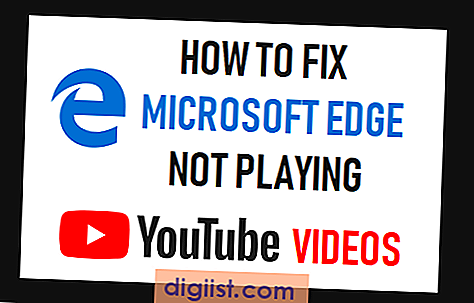تتيح لك ميزة Game DVR في نظام التشغيل Windows 10 تسجيل لقطات شاشة تشغيل اللعبة والتقاطها أثناء لعب الألعاب على جهاز الكمبيوتر الخاص بك. ومع ذلك ، قد ترغب في تعطيل Game DVR على جهاز الكمبيوتر الخاص بك ، في حالة ملاحظة تباطؤ لعبة Play ومشاكل الأداء على جهاز الكمبيوتر الخاص بك.

تعطيل Game DVR و Game Bar في نظام التشغيل Windows 10
تم تصميم ميزة Game DVR في نظام التشغيل Windows 10 باستخدام ميزة مشابهة موجودة في Xbox. تتيح لك لعبة Game DVR مع واجهة اللعبة "Game Bar" تسجيل لعبة تشغيل الكمبيوتر ، والتقاط لقطات الشاشة أثناء لعب الألعاب ومشاركتها على وسائل التواصل الاجتماعي أو تخزينها محليًا على جهاز الكمبيوتر.
كما ذكر أعلاه ، من المعروف أن لعبة DV DV تستهلك الكثير من موارد النظام ، وهذا يمكن أن يؤدي إلى مشاكل في الأداء على أجهزة الكمبيوتر البطيئة وإبطاء تشغيل اللعبة ، حتى على أجهزة الكمبيوتر الأسرع.
وبالتالي ، فمن المنطقي تعطيل Game DVR على أجهزة الكمبيوتر الشخصية المنخفضة وكذلك على أجهزة الكمبيوتر المحمولة متوسطة المدى ، في حالة تباطؤ هذه الميزة لتشغيل اللعبة أو تؤدي إلى مشكلات أخرى في الأداء.
بمجرد قيامك بتعطيل Game DVR ، يقوم أيضًا بتعطيل "شريط اللعبة" ولن تتمكن من التقاط لقطات الشاشة أو تسجيل مقاطع الفيديو الخاصة بك من خلال اللعب باستخدام Game DVR.
تعطيل لعبة DVR في ويندوز 10
بينما تقوم Microsoft بتمكين Game DVR بشكل افتراضي على جهاز الكمبيوتر الخاص بك ، إلا أنها لا توفر أي خيارات في قائمة إعدادات Windows 10 لتعطيل أو تكوين لعبة DVR بأي طريقة.
من أجل تعطيل Game DVR على جهاز الكمبيوتر الخاص بك ، ستحتاج إلى تسجيل الدخول إلى حساب Microsoft الخاص بك واتبع الخطوات التالية.
1. انقر فوق الزر Start (ابدأ) في Windows 10 ثم انقر فوق تطبيق Xbox ، الموجود في أسفل قائمة الشريط الجانبي.


3. سيُطلب منك تسجيل الدخول إلى حساب Microsoft الخاص بك ، في حالة عدم تسجيل الدخول بالفعل.
4. بمجرد تسجيل الدخول إلى تطبيق Xbox ، انقر على أيقونة 3 أسطر لبدء قائمة شريط جانبي ، ثم انقر فوق خيار الإعدادات الموجود في أسفل قائمة الشريط الجانبي (انظر الصورة أدناه).

5. في شاشة إعدادات Xbox ، انقر فوق Game DVR. بعد ذلك ، قم بالتمرير لأسفل وإيقاف تشغيل خيار "تسجيل الخلفية" (انظر الصورة أدناه)

6. بينما لا تزال على شاشة Game DVR ، قم بإيقاف تشغيل خيار التقاط لقطات الشاشة باستخدام خيار Game DVR (انظر الصورة أدناه).

سيمنع هذا ميزة Game DVR في نظام التشغيل Windows 10 من استخدام موارد النظام على جهاز الكمبيوتر الخاص بك لتسجيل مقاطع الفيديو الخاصة بك.